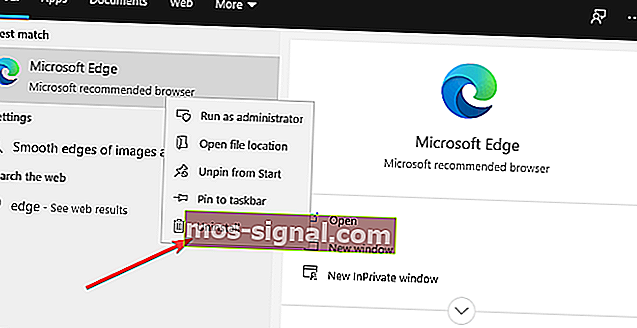Cómo desinstalar Microsoft Edge en Windows 10 [Guía completa]
- Microsoft Edge es el último navegador de Microsoft y se ha convertido en el navegador predeterminado para Windows 10.
- Si no está satisfecho con él, continúe leyendo la guía a continuación sobre cómo desinstalarlo por completo.
- Para leer más sobre los navegadores, visite nuestro Centro de navegadores dedicado.
- Para obtener más ayuda sobre cómo eliminar software de su PC, consulte nuestra página Guías de eliminación.

Con Windows 10 obtuvimos un nuevo navegador llamado Microsoft Edge, y aunque Microsoft Edge está diseñado como un sucesor de Internet Explorer, algunos usuarios no están satisfechos con Microsoft Edge y no quieren usarlo en absoluto.
De hecho, algunos usuarios incluso quieren desinstalar Microsoft Edge por completo de Windows 10.
Microsoft Edge es un componente central de Windows 10 y, al desinstalarlo, puede causar problemas de inestabilidad. Tenga en cuenta que está eliminando Microsoft Edge bajo su propio riesgo.
¿Cómo desinstalo Microsoft Edge en Windows 10?
1. Desinstale Edge por completo con un desinstalador dedicado
Desde que se desarrolló por primera vez, Microsoft Edge ha recorrido un largo camino y Microsoft finalmente lo ha hecho para que pueda desinstalarse como cualquier otra aplicación típica.
Sin embargo, esto también significa que la desinstalación de Edge puede dejar archivos residuales que pueden ser difíciles de eliminar posteriormente sin eliminar otros datos del sistema por error.
Para evitar este problema, debería considerar el uso de un desinstalador profesional, como Revo Uninstaller.
Esta herramienta se asegurará de que no quede rastro de ningún programa una vez que haya decidido desinstalarlo.
Esto es gracias a las capacidades de escaneo en profundidad que tiene, lo que le permite realizar desinstalaciones rápidas o más largas y más a través de desinstalaciones, que también eliminarán todos los archivos asociados.
Una vez que haya descargado Revo Uninstaller, estos son los sencillos pasos para desinstalar Edge:
- Ejecute el desinstalador de Revo y cierre todas las pestañas y ventanas de Edge.
- Seleccione Microsoft Edge en la lista y haga clic en Desinstalar.
- Confirme la creación del punto de restauración e inicie el proceso.
- Revo permite buscar también rastros y archivos residuales como último paso (recomendado).

Revo Uninstaller Pro
Desinstale Microsoft Edge de manera rápida y eficiente con la ayuda de este desinstalador profesional sin dejar un solo rastro. Prueba gratuita Visite el sitio web2. Desinstale Microsoft Edge como cualquier otro programa
- Presione la tecla de Windows

- Escriba Edge
- Haga clic con el botón derecho en Microsoft Edge
- Seleccione Desinstalar y confirme su decisión de desinstalar
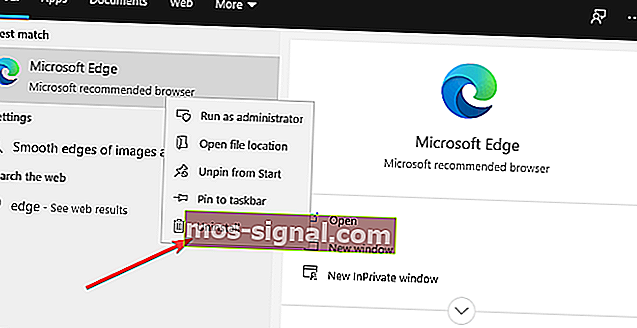
- Espere a que su PC elimine el navegador Microsoft Edge
- Reinicia tu PC
Cuando se introdujo por primera vez, Microsoft Edge fue diseñado para ser un producto central del sistema, por lo que desinstalarlo significa que debe eliminar manualmente los archivos centrales del sistema.
Esto no solo era complicado, sino que las posibilidades de que dejara datos residuales también eran muy altas.
Nota: Si bien este proceso de desinstalación típico es un poco más rápido, los archivos residuales aún se quedarán atrás. Si bien no ocupan mucho espacio en disco por sí mismos, la repetición del proceso con otros programas eventualmente hará que los archivos residuales se acumulen con el tiempo y ocupen un valioso espacio en disco.
Siguiendo estos pasos, debería poder eliminar Microsoft Edge de su PC sin ningún problema, y puede continuar y usar un navegador totalmente diferente.
Los pasos descritos anteriormente también son buenos si está interesado en los siguientes temas:
Cómo deshacerse de Microsoft Edge : estas soluciones lo ayudarán a eliminar Microsoft Edge de su PC sin dejar rastro.
Nota del editor: esta publicación se publicó originalmente en diciembre de 2018 y desde entonces se ha renovado y actualizado en julio de 2020 para brindar frescura, precisión y exhaustividad.